如果你使用的套件 Microsoft Office 2013也许已经注意到,该方案 Microsoft Office 图片管理器 不包含在包中。 Microsoft Office 图片管理器 是 工具 为 视图, 编辑 si 管理图像尽管很多人都 Office用户 我使用 程序 default 为 查看照片文件。 还提供了一些 编辑选项 非常有效的,易于使用的,如 作物, 自我纠正, 翻动, 轮流, 调整 或 消除红眼.
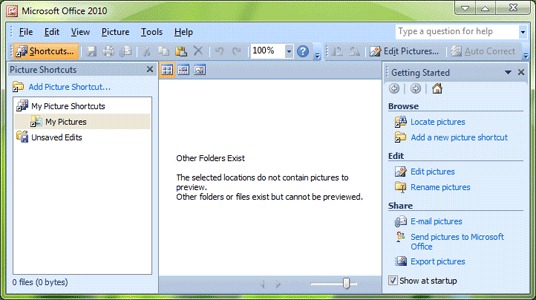
用户已经更新 Microsoft Office 2013 与思念 图片管理器可以安装此 工具 在系统中(和 使用它与新的Office套件)以下说明。
我们如何安装它? Microsoft Office Office 2013 中的图片管理器?
- 图片管理器来安装你需要一个 格局 之一 旧版Office套件2013的 (IE 办公室2010, 办公室2007 或 办公室2003)包含各自的工具。
- 后 运行安装程序 以前版本的Office,请点击 定制
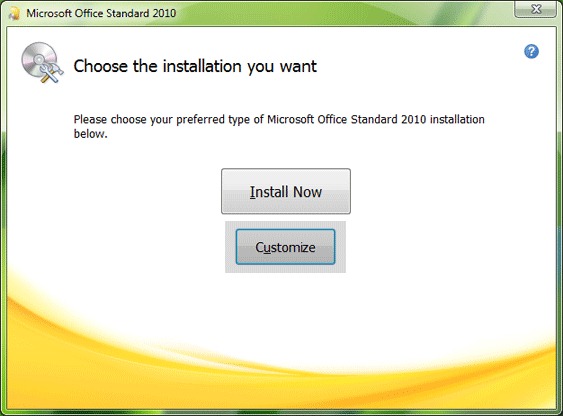
- 在列表中显示的选项,点击 链接 每 程序 并选择 不提供
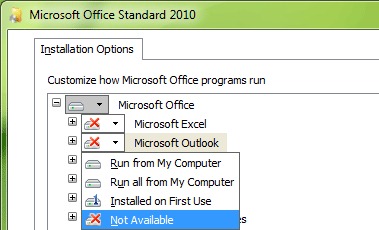
- 然后点击 Microsoft Office 图片管理器,位于 Office工具,并从菜单中选择 从“我的电脑运行
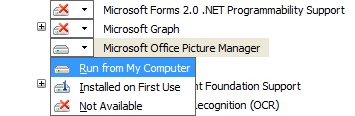
- 最后,点击 Install 现在 为 Microsoft Office 图片管理器将安装在您的系统上。该过程只需几分钟,然后 您将能够将 Picture Manager 与新套件一起使用 Microsoft Office 2013.
STEALTH SETTINGS - 如何 install Microsoft Office 图片管理器回来了 Microsoft Office 2013